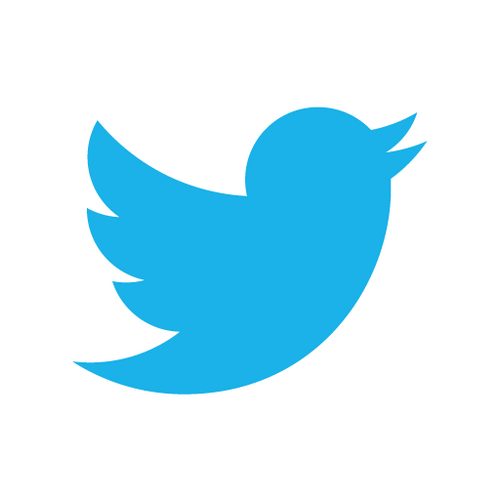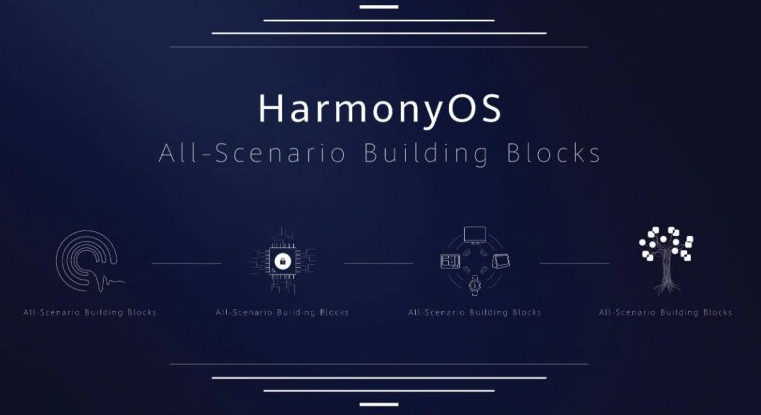Cara Melakukan Root OnePlus 6 Anda dengan Magisk – Panduan untuk Pemula «OnePlus ::
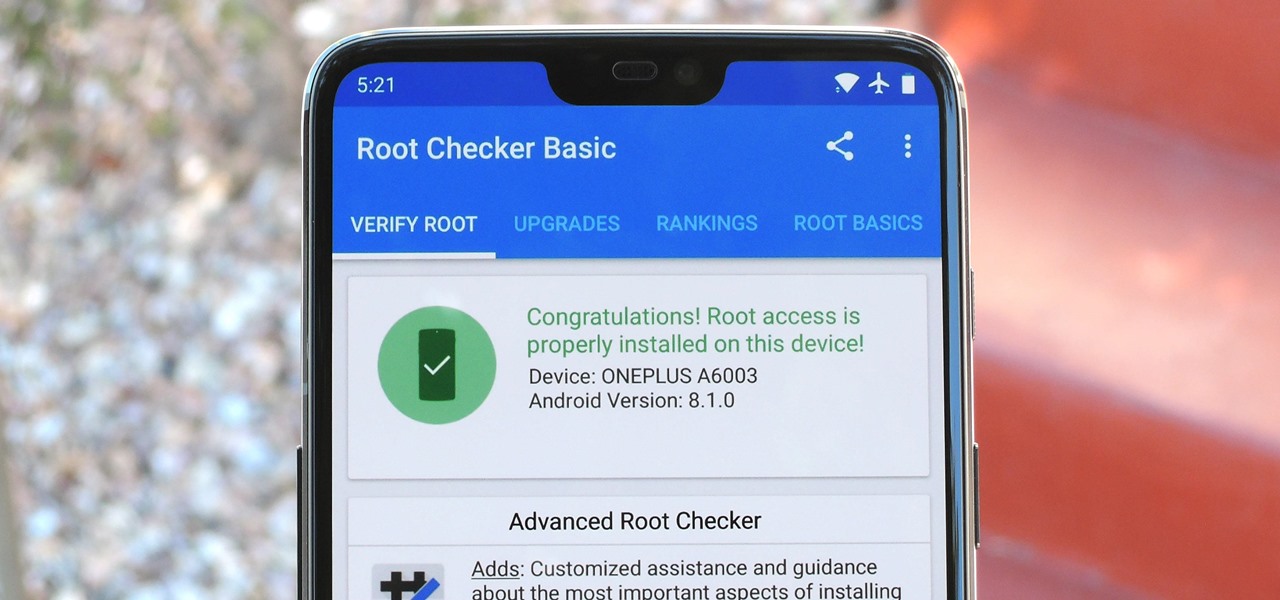
Tahun demi tahun, flag OnePlus menjadi yang teratas dalam daftar ponsel terbaik untuk rooting. Mengapa? Terutama karena rooting tidak membatalkan garansi Anda, dan OnePlus berusaha keras untuk membuat seluruh proses semudah mungkin.
Jika Anda masih baru dalam melakukan rooting, sepertinya masalah lebih dari nilainya – tetapi untungnya, OnePlus 6 Anda salah satu ponsel termudah untuk di-root. Untuk menyederhanakan hal-hal lebih jauh, saya telah menguraikan seluruh proses dalam bahasa Inggris sederhana di bawah ini, dan kami memiliki panduan yang menjelaskan lebih detail tentang beberapa poin yang lebih rumit.
Metode khusus ini menggunakan Magisk, yang merupakan utilitas root tanpa sistem. Keuntungan Magisk daripada alternatif seperti Chainfire's SuperSU adalah Anda dapat menikmati manfaat root tanpa tersandung sistem SafetyNet baru Google dan kehilangan akses ke aplikasi seperti Android Pay atau Netflix, jadi tidak ada yang dipertaruhkan di sini.
Langkah 1: Buka Kunci Bootloader Anda
Pertama, Anda harus membuka kunci bootloader ponsel Anda, yang memungkinkan Anda untuk mem-flash file firmware khusus pada perangkat. Jika Anda terbiasa dengan proses ini, inilah versi catatan tebing:
- Cadangkan data penting (membuka kunci bootloader akan menghapus perangkat Anda).
- Aktifkan Opsi Pengembang dengan mengetuk "Build Number" 7 kali.
- Aktifkan "OEM Tidak Terkunci" di Opsi Pengembang.
- Aktifkan "Advanced Reboot" di Opsi Pengembang.
- Buka menu daya, ketuk "Reboot," lalu "Bootloader."
- Sambungkan ke komputer Anda, instal ADB dan Fastboot.
- Buka jendela perintah; ubah direktori ke folder platform-tools.
- Kirim perintah "perangkat fastboot" untuk memverifikasi koneksi.
- Kirim perintah "fastboot oem unlock" untuk memulai membuka bootloader.
- Verifikasi buka kunci bootloader di ponsel Anda dengan tombol volume dan daya.
- Selesaikan lagi proses penyiapan Android awal.
Jika membuka kunci bootloader adalah konsep baru bagi Anda, kami memiliki tutorial lengkap yang didedikasikan untuk membuka kunci bootloader pada model ponsel Anda. Untuk mendapatkan squared away, pergilah ke panduan berikut, yang akan memakan waktu 20-30 menit untuk seorang pemula.
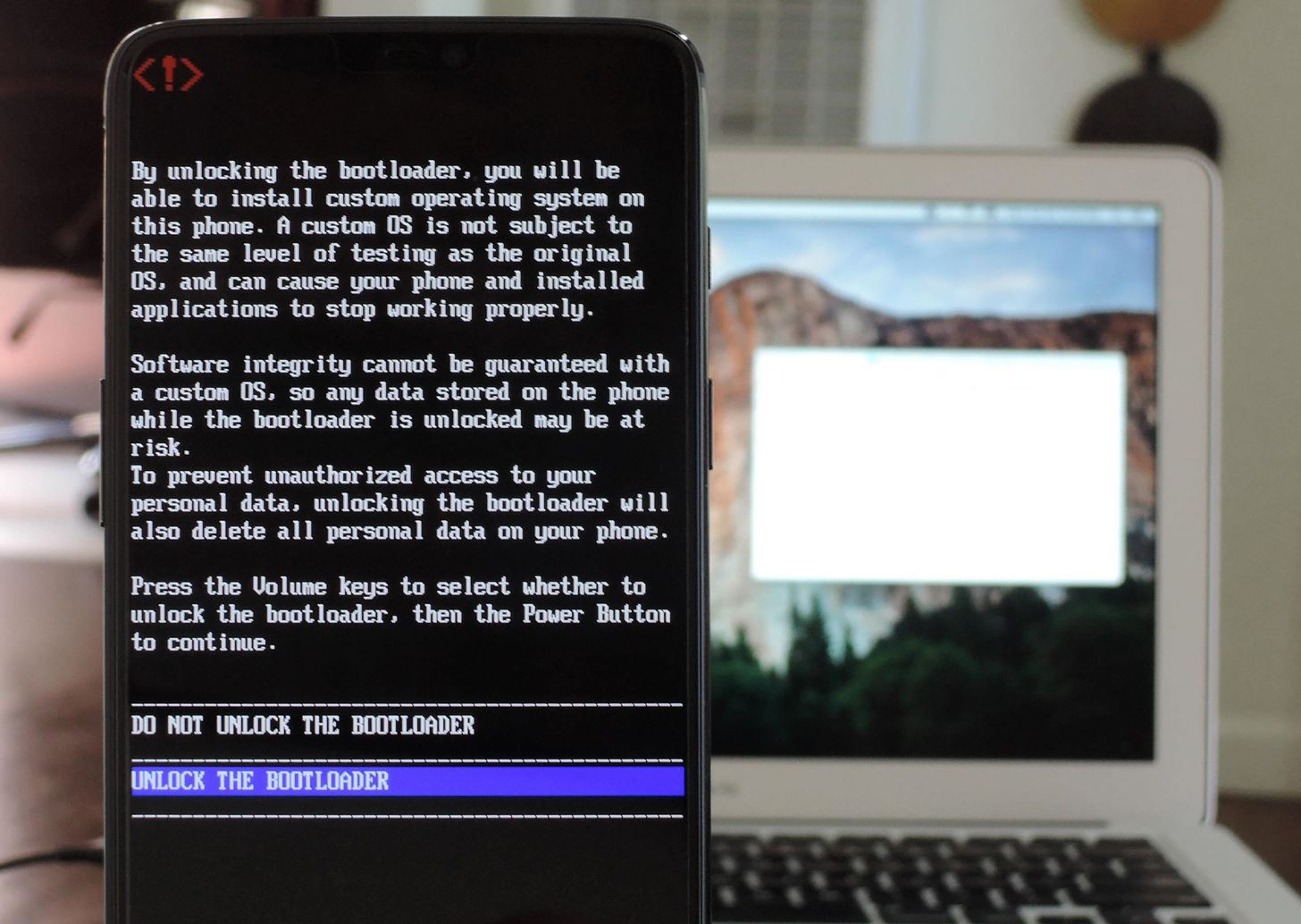
Gambar oleh Dallas Thomas /
Langkah 2: Instal TWRP
Sekarang setelah bootloader Anda tidak terkunci, Anda dapat menginstal TWRP. Ini adalah pemulihan khusus yang menggantikan antarmuka pemulihan stok pada ponsel Anda dan memungkinkan Anda untuk mem-flash ZIP dan file firmware kustom. Salah satu ZIP yang dapat Anda flash dengan TWRP adalah Magisk, yang merupakan mod yang benar-benar akan me-root ponsel Anda.
Inilah garis besar yang disederhanakan tentang bagaimana Anda dapat menginstal TWRP di OnePlus 6 Anda:
- Tetapkan kata sandi atau PIN sebagai keamanan layar kunci Anda.
- Unduh TWRP ZIP di ponsel Anda.
- Unduh file gambar TWRP di komputer Anda.
- Aktifkan Opsi Pengembang lagi, lalu aktifkan Reboot Lanjutan lagi.
- Boot ke Bootloader dari menu Advanced Reboot; terhubung ke PC Anda.
- Buka jendela perintah di direktori platform-tools.
- Ketik "fastboot boot" lalu tambahkan spasi, tapi jangan tekan enter.
- Seret file gambar TWRP dan letakkan di jendela perintah, kemudian tekan enter.
- Di ponsel Anda, ketikkan kata sandi atau PIN ke prompt TWRP.
- Geser penggeser untuk memungkinkan modifikasi.
- Ketuk "Instal," lalu pilih TWRP ZIP dari folder Unduh Anda.
- Geser penggeser untuk menginstal TWRP secara permanen.
- Sistem boot ulang; tolak opsi untuk menginstal aplikasi TWRP.
Kami juga memiliki panduan mendalam tentang proses ini, jadi sekali lagi, jangan khawatir jika Anda baru menginstal TWRP atau pemulihan kustom secara umum. Cukup periksa tautan berikut, yang akan memakan waktu sekitar 15 menit untuk pemula.
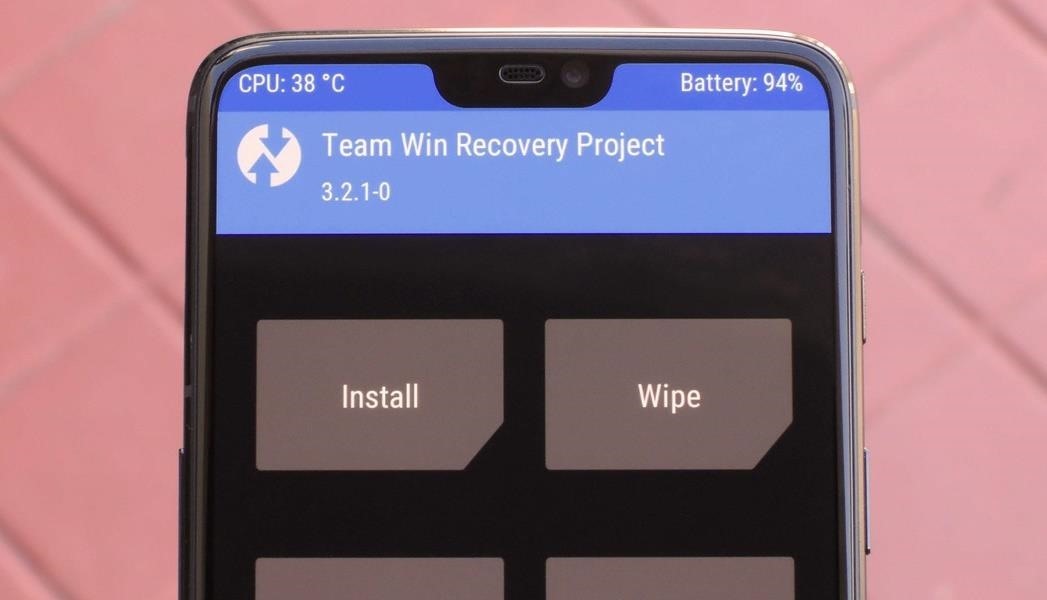
Gambar oleh Dallas Thomas /
Langkah 3: Instal Aplikasi Magisk Manager
Selanjutnya, Anda harus menginstal aplikasi Magisk Manager di ponsel Anda. Aplikasi ini tidak hanya berfungsi sebagai aplikasi manajemen root Anda untuk memberikan atau menolak hak pengguna super ke aplikasi lain, tetapi juga akan menyediakan antarmuka untuk menginstal modul Magisk dan membantu Anda menyembunyikan status root Anda dari Google SafetyNet.
Untuk menginstal Magisk Manager, ketuk tautan di bawah ini dari OnePlus 6. Anda mungkin harus menekan lama tautan dan memilih "Unduh Tautan," tergantung pada peramban Anda. Setelah file diunduh, buka dari baki notifikasi Anda (cukup ketuk Unduh selesai notifikasi), lalu tekan "Instal" saat diminta.
Note: Jika ini adalah pertama kalinya Anda menyingkirkan aplikasi di perangkat ini, Anda harus mengetuk "Pengaturan" pada sembulan setelah meluncurkan APK, lalu aktifkan sakelar di sebelah "Izinkan dari sumber ini." Dari sana, ketuk tombol kembali sekali, maka Anda akan dapat mengetuk tombol "Instal".
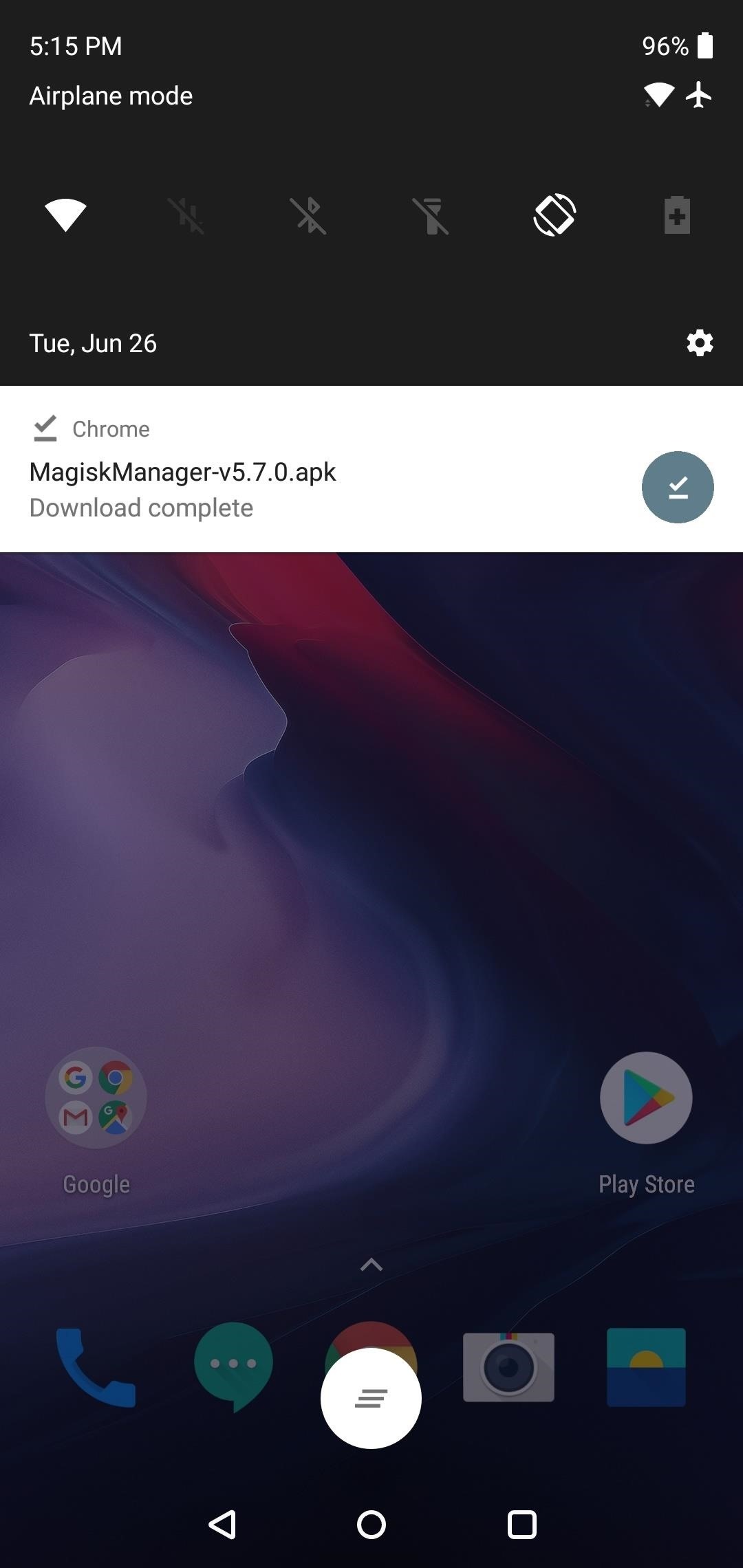
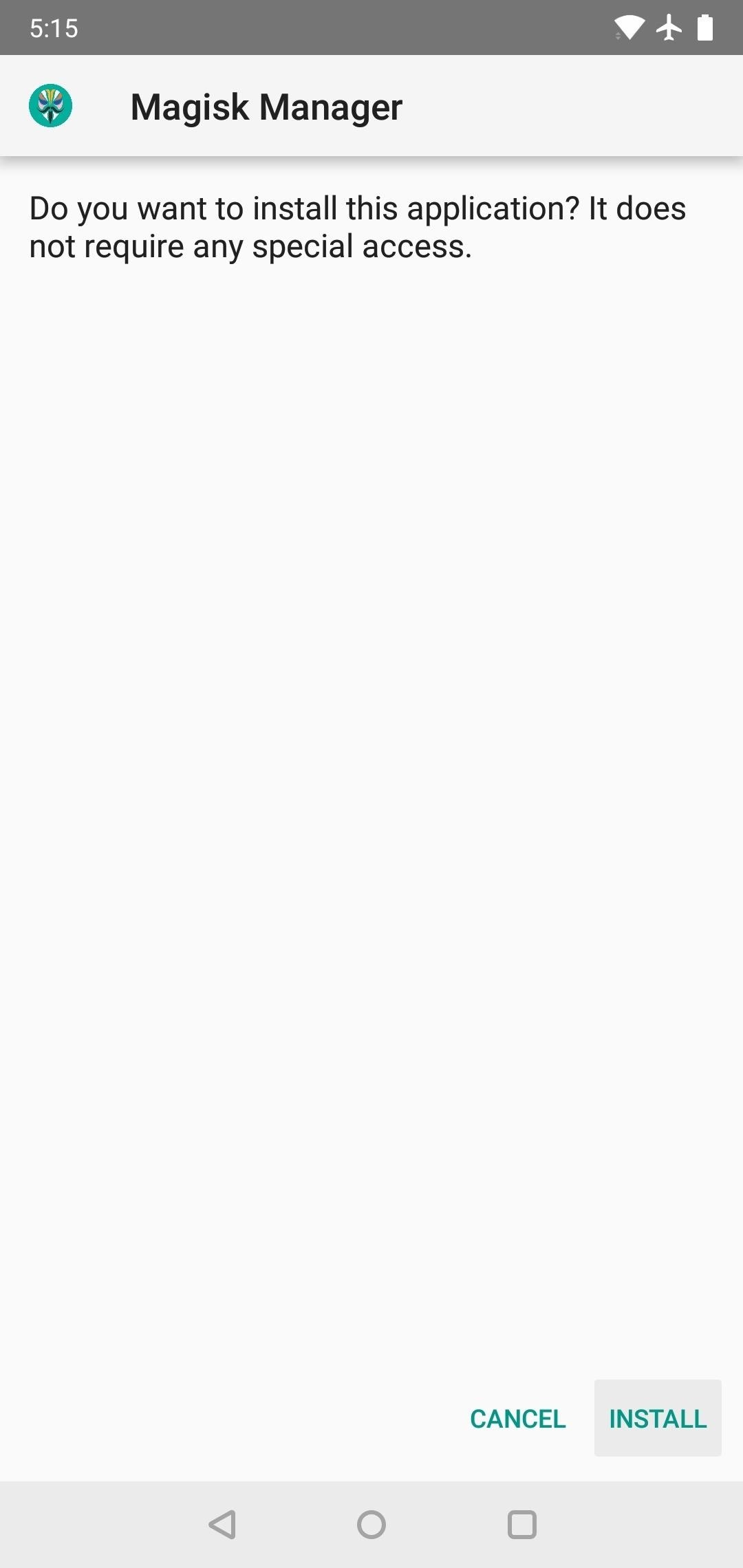
Langkah 4: Unduh Magisk Framework ZIP
Sekarang, buka aplikasi Magisk Manager dan Anda akan ditanya apakah Anda ingin menginstal Magisk (ini merujuk kerangka kerja Magisk yang mendasari daripada aplikasi Magisk Manager, jika Anda bertanya-tanya). Untuk melakukannya, ketuk "Instal" pada prompt, pilih "Unduh Hanya Zip," dan tekan "Izinkan" pada permintaan izin.
Langkah 5: Boot ke TWRP
Setelah aplikasi Magisk Manager selesai mengunduh file itu, lanjutkan dan boot ponsel Anda ke TWRP. Jika Anda belum pernah melakukan ini, pastikan "Advanced Reboot" diaktifkan di Opsi Pengembang, lalu tekan lama tombol daya Anda. Pilih "Reboot" pada prompt pertama, lalu "Recovery" pada prompt kedua dan konfirmasikan pilihan Anda.
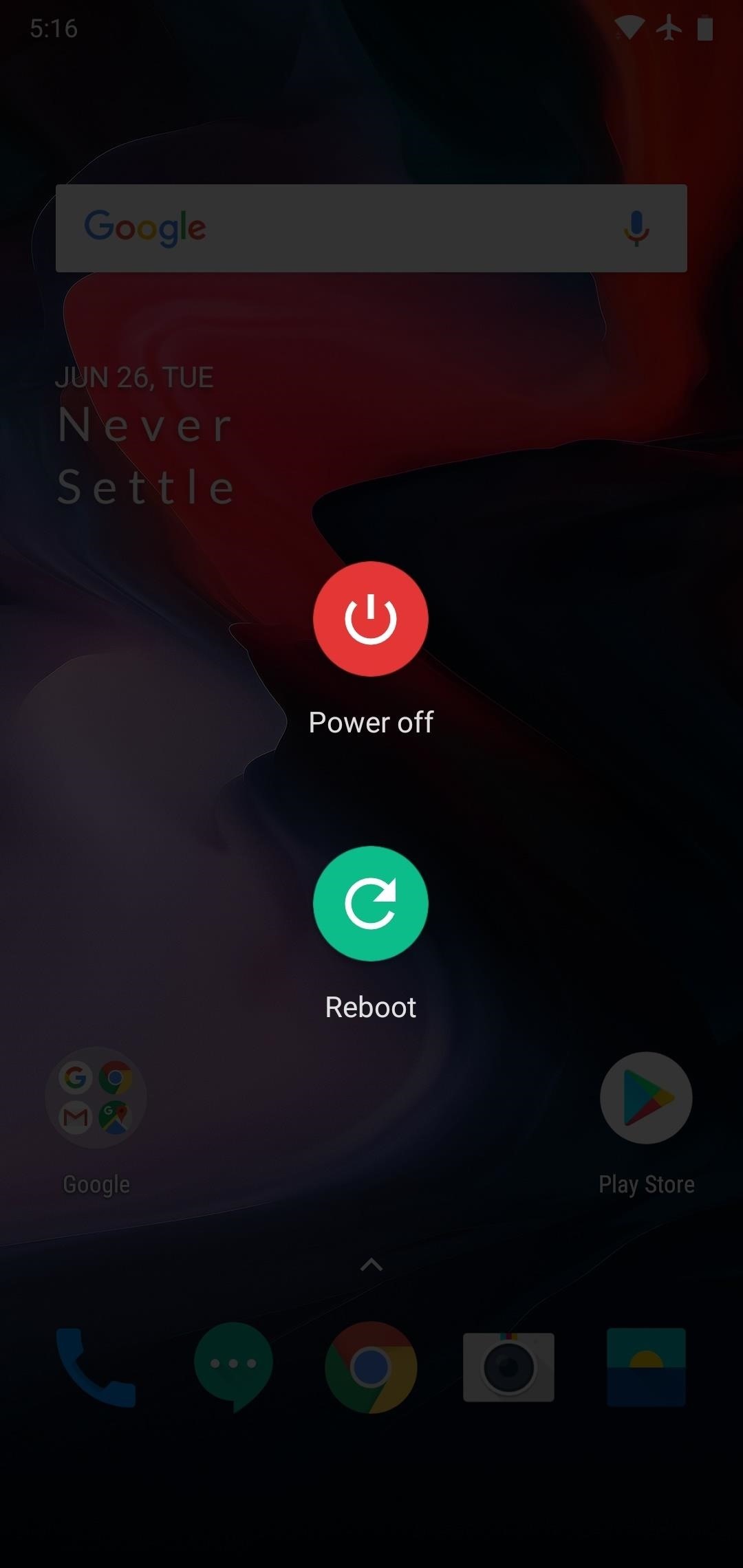
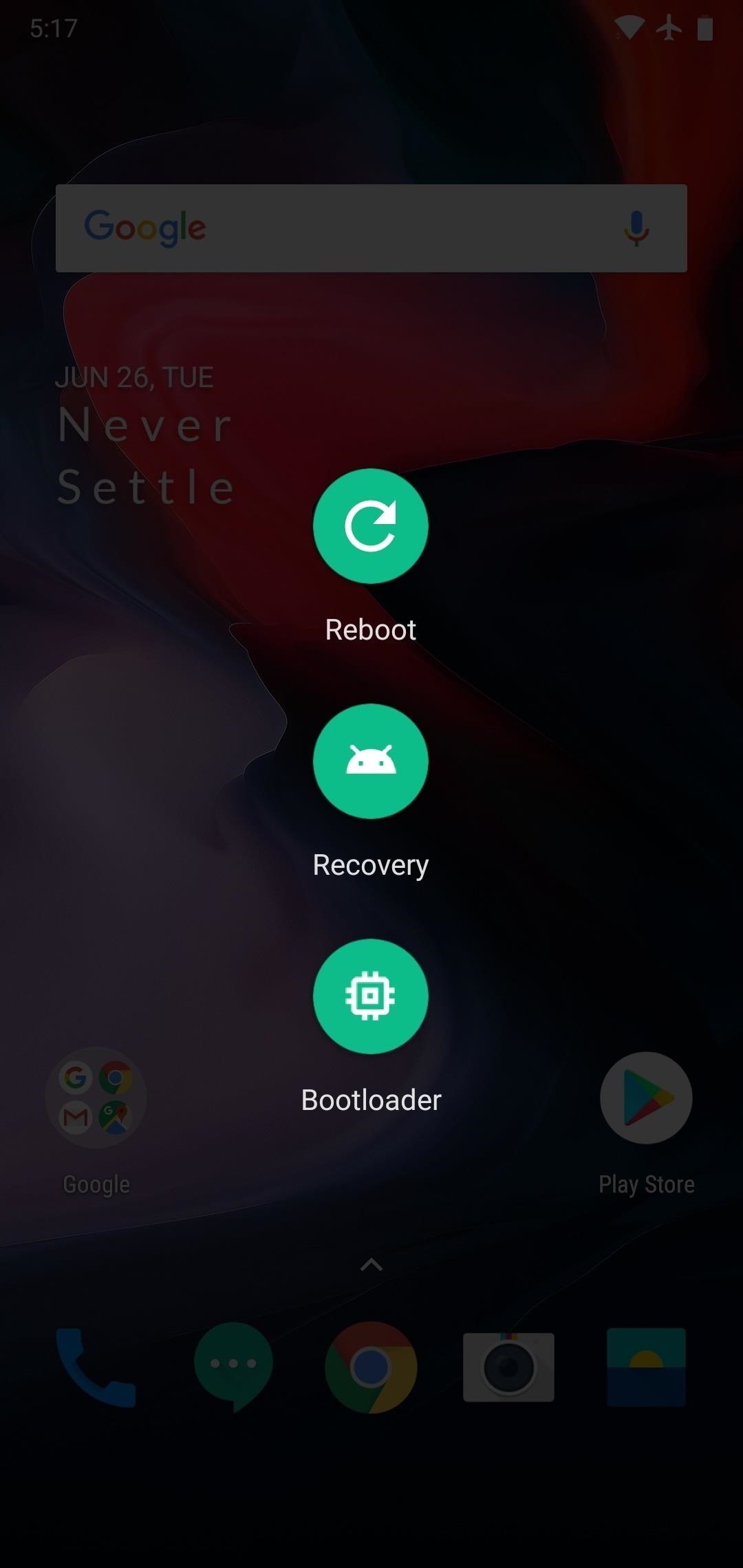
Langkah 6: Flash Magisk
Saat TWRP dimuat, Anda akan diminta memasukkan kata sandi layar kunci atau PIN untuk mendekripsi penyimpanan. Setelah Anda selesai melakukannya, ketuk tombol "Instal" pada menu utama TWRP, lalu navigasikan ke menu MagiskManager folder pada partisi penyimpanan internal perangkat Anda. Dari sana, pilih Magisk-vX.X.zip mengajukan.
Selanjutnya, geser slider di bagian bawah layar Anda untuk mem-flash Magisk ZIP – ini adalah bagian yang sebenarnya me-rooting ponsel Anda. Ini akan memakan waktu sekitar 30 detik, tetapi ketika selesai, silakan dan ketuk "Reboot System" untuk menyelesaikannya.

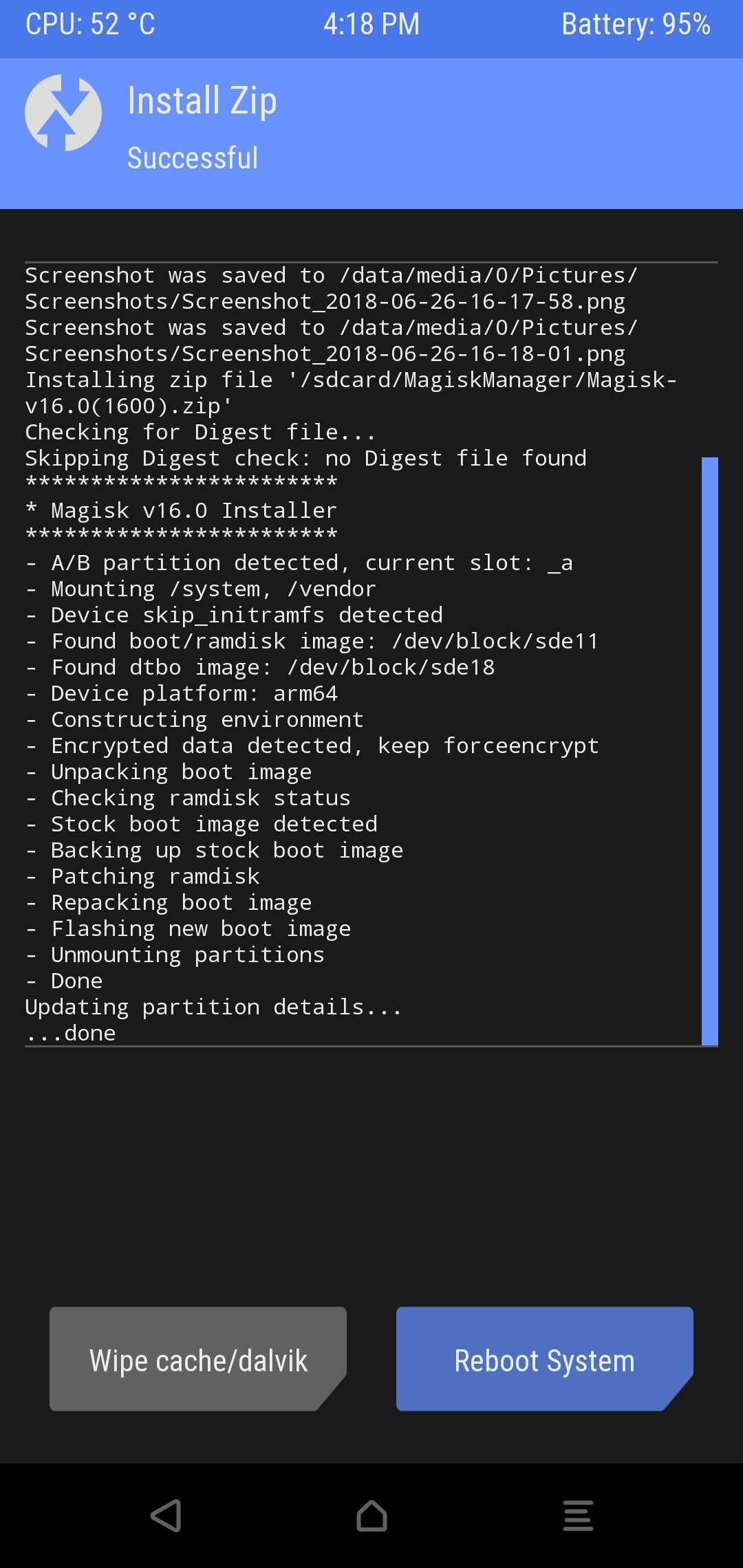
Langkah 7: Verifikasi Root
Saat Anda bangkit kembali, Anda harus di-root sepenuhnya! Untuk memverifikasi ini, instal aplikasi yang disebut Root Checker oleh developer joeykrim.
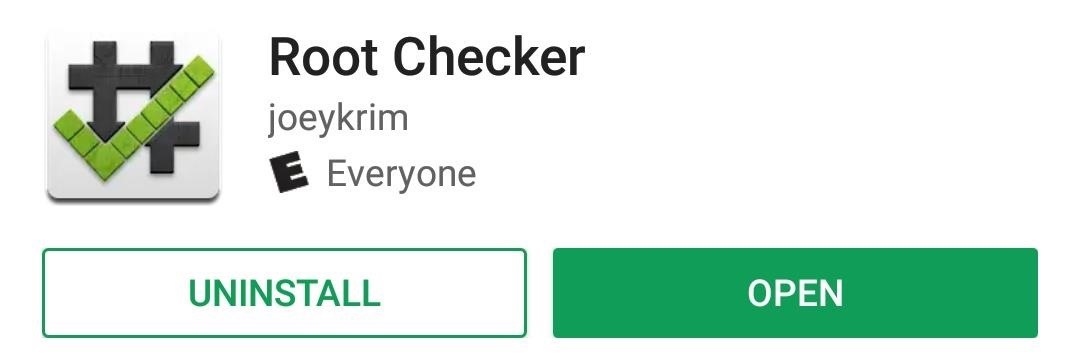
Selanjutnya, buka Root Checker dan balikkan petunjuknya saat pertama kali dijalankan. Dari sana, ketuk tombol "Verifikasi Root" di layar utama, lalu akan muncul popup – ini adalah permintaan superuser, dan begitulah cara aplikasi akan meminta akses root di masa depan. Ketuk "Berikan" pada prompt ini, maka Anda akan melihat pesan yang mengatakan "Selamat! Akses root diinstal dengan benar pada perangkat ini!"
Langkah 8: Verifikasi Status SafetyNet
Terakhir, buka aplikasi Magisk Manager, lalu tekan tombol yang mengatakan "Ketuk untuk memulai pemeriksaan SafetyNet." Selanjutnya, tekan "Ya" pada popup, lalu tunggu beberapa detik.
Jika semuanya berjalan lancar, kotak kedua di layar utama sekarang harus bertuliskan "SafetyNet Check Success" diikuti oleh dua tanda centang hijau. Ini berarti sistem anti-perusakan Google tidak tahu Anda telah di-rooting, yang, pada gilirannya, berarti Anda dapat terus menggunakan aplikasi yang mengandalkan SafetyNet seperti Netflix dan Android Pay.
Jika Anda mengikuti panduan ini untuk surat itu, Anda seharusnya tidak memiliki masalah dengan cek SafetyNet. Tapi kalau-kalau Anda lakukan, Anda dapat menggunakan panduan ini untuk mendapatkan mereka kuadrat pergi. Dan sekarang setelah Anda root, Anda dapat mulai bermain-main dengan semua fitur keren yang ditawarkan Magisk – lihat cakupan kami tentang topik di bawah ini!
Gambar sampul dan tangkapan layar oleh Dallas Thomas /